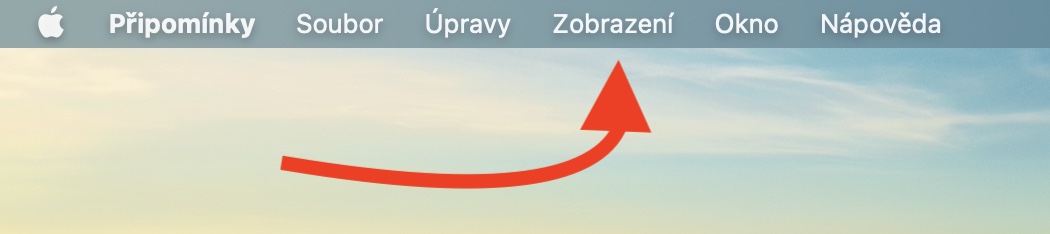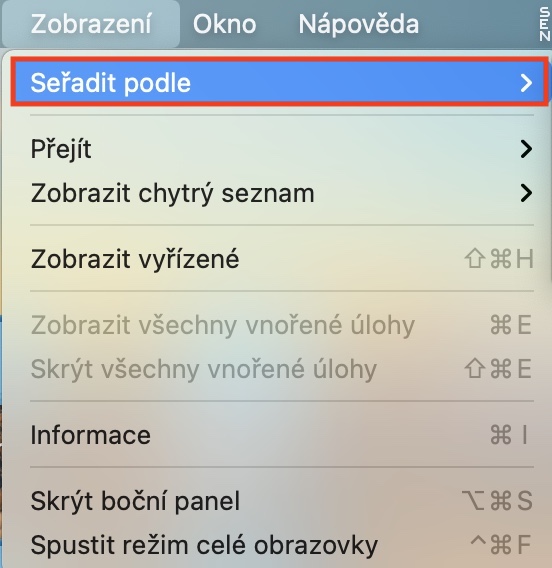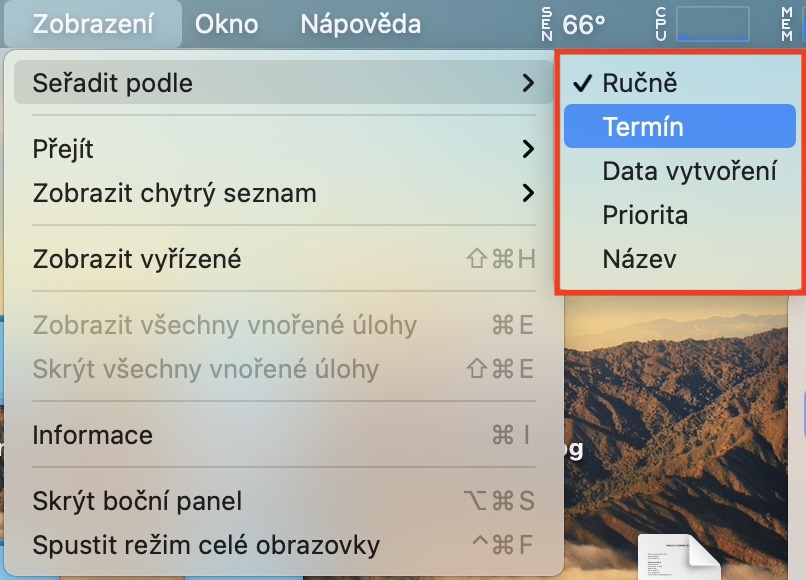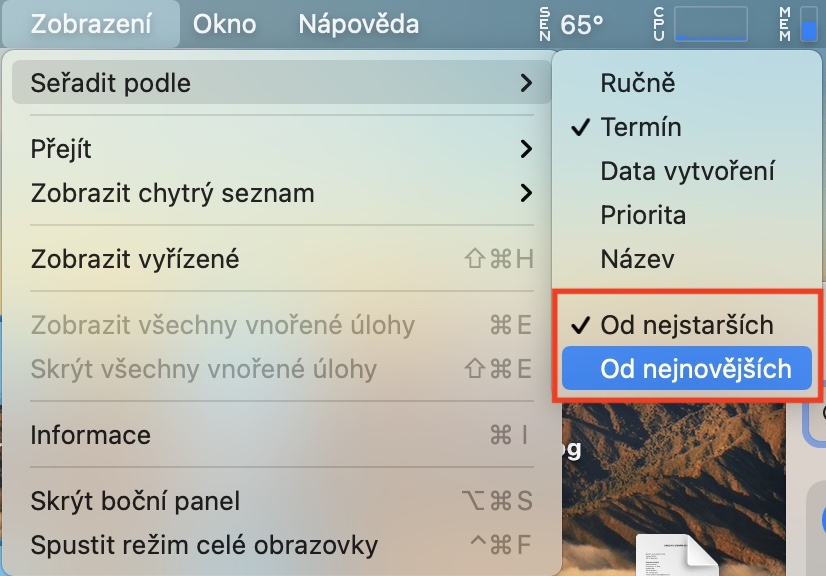V začetku tega tedna smo bili priča izdaji novih operacijskih sistemov. Natančneje, šlo je za različice iOS in iPadOS 14.5, watchOS 7.4, tvOS 14.5 in macOS 11.3 Big Sur. Glede na to, da ne gre za večjo posodobitev, zagotovo ni toliko novosti. Če pa bi rekli, da jih ni, bi se zlagali. V zadnjih dneh smo vam poskušali predstaviti vse te novice in ta članek ne bo nič drugačen. Aplikacija Reminders v macOS je bila deležna majhne izboljšave, v kateri lahko zdaj sezname urejate glede na določen vidik, kar je vsekakor uporabno in uporabniki bodo to funkcijo zagotovo cenili.
Lahko bi bilo te zanima

Kako razvrstiti sezname v opomnikih na Macu
Privzeto in v starejših različicah macOS opomniki niso urejeni na seznamih – takšni so, kot jih dodate. Če želite nastaviti samodejno razvrščanje seznamov glede na določen vidik v aplikaciji Opomniki na vašem Macu, nadaljujte kot sledi:
- Najprej se morate premakniti v izvorno aplikacijo Opomniki.
- Ko to storite, v levem delu okna premakni na seznam, v katerem želite nastaviti razvrščanje.
- Zdaj kliknite zavihek z imenom v zgornji vrstici Zaslon.
- To bo prikazalo meni, v katerem lahko premaknete kazalec na prvo možnost Razvrsti po.
- Po tem se prikaže druga raven menija, v kateri je dovolj izberite enega od stilov razvrščanja.
- Natančneje, na voljo je razvrščanje po rok, datum nastanka, prednost in naziv, mogoče seveda ročno.
- Ko izberete razvrščanje, se lahko prikaže več druge možnosti za specifično razvrščanje.
Z zgornjim postopkom je možno spremeniti vrstni red posameznih seznamov opomnikov v aplikaciji Opomniki. Upoštevajte, da je ta funkcija na voljo samo v macOS 11.3 Big Sur. Slog razvrščanja se nato vedno uporabi samo za posamezen seznam in ne za celotno aplikacijo. Poleg razvrščanja seznamov lahko zdaj natisnete tudi posamezne opomnike, kar je spet del izboljšav, ki so prišle v macOS 11.3 Big Sur. Natisniti seznam komentarjev vanj premakniti nato tapnite zgornjo vrstico mapa in končno naprej Natisni ...